أساطيل تويتر: ما هذا وكيف يتم استخدامه في عام 2022
ما هي Twitter Fleets؟ على غرار Instagram و Snapchat Stories ،
الأساطيل هي نسخة مؤقتة من التغريدات. تختفي بعد 24 ساعة ، ولا يمكنها تلقي ردود عامة ، ولا يمكن الإعجاب بها أو إعادة تغريدها. ومع ذلك ، يمكنك الرد على الأسطول برسالة مباشرة.
ليبقى المدونات الصغيرة الأكثر شيوعًا على موقع Twitter ، يتعين على Twitter إجراء تغييرات للحفاظ على الأشياء جديدة على مر السنين (مثل تحديث شعارهم). واحدة من أحدث إضافاتهم هي Twitter Fleets. هل تتردد في مشاركة الأفكار والمشاعر عبر التغريدات التي لن تكون ذات صلة قريبًا؟ إذا كان الأمر كذلك ، فيمكنك الاستمتاع بإنشاء Fleets مثل هذا:
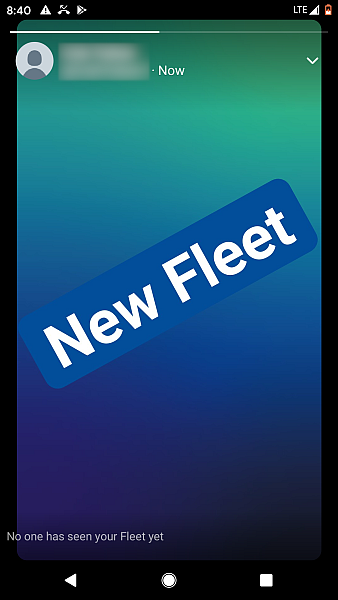
في هذا البرنامج التعليمي ، سأشرح ماهية Fleets وكيفية إنشائها.
المحتويات
ما هي Twitter Fleets؟
وفقًا لموقع Twitter ، فإن Twitter Fleets تشارك ‘أفكار عابرة أو عابرة‘. كما هو الحال مع سناب جات و قصص انستغرام، يختفون بعد ساعات 24. ومع ذلك، Twitter مخازن Fleets لـ حتى أيام 30 (أو لفترة أطول إذا انتهكوا القواعد).
قد تتضمن الأساطيل نصوصًا أو صورًا أو ملفات GIF أو مقاطع فيديو. على عكس التغريدات ، لا يمكن إعادة تغريد Fleets أو الإعجاب به أو تلقي ردود عامة. ومع ذلك ، يمكنك إرسال رد رسالة مباشرة إلى مؤلف الأسطول من خلال النقر على زر إرسال رسالة أو رمز تعبيري.
يمكن لأي شخص الرد على Fleets الخاص بك إذا كانت رسائلك المباشرة مفتوحة. إذا تم إغلاقها ، فلن يتمكن سوى المستخدمين الذين تتابعهم من الرد.
كيفية إنشاء أساطيل تويتر بالفيديو
نظرًا لأنها ميزة جديدة ، فقد تحتاج إلى تحديث تطبيق Twitter الخاص بك لاستخدام Fleets.
بمجرد القيام بذلك ، شاهد الفيديو التعليمي الخاص بنا:
إذا كنت تفضل الإرشادات خطوة بخطوة ، فإليك كيفية عمل Fleets:
إنشاء أساطيل النص
1. لإنشاء أسطول ، ابدأ بالنقر على أيقونة إضافة
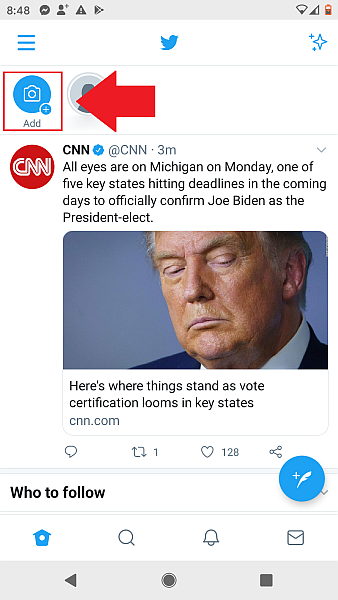
2. سيتم نقلك إلى هذه الشاشة. تأكد من تحديد النص.
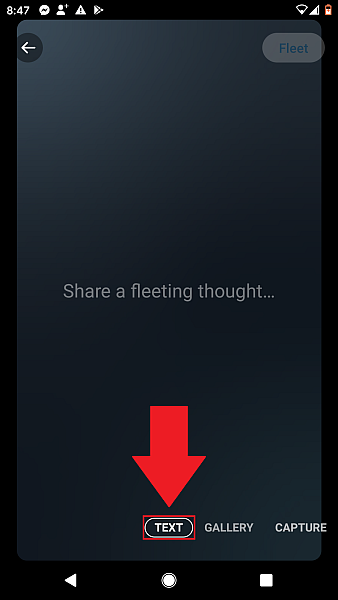
3. اضغط على ‘مشاركة فكرة عابرة …’ واكتب الأسطول الخاص بك.
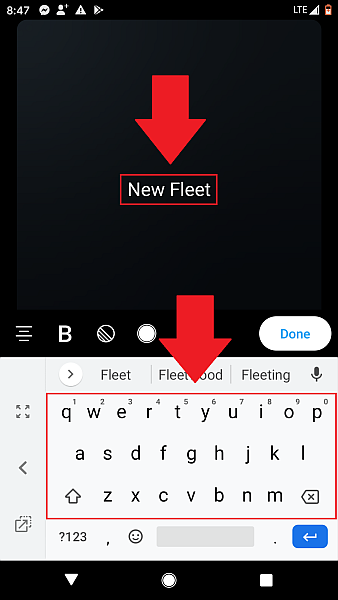
4. استخدم هذا الزر لمحاذاة النص إلى اليسار أو الوسط أو اليمين.
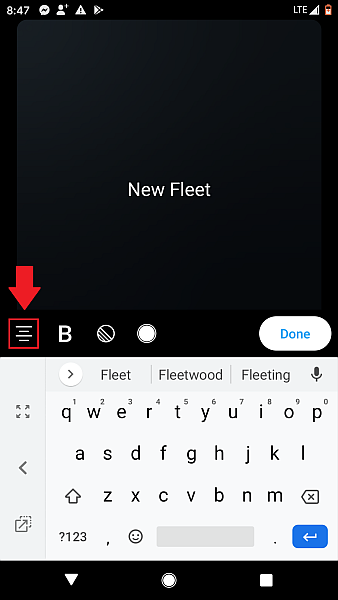
5. هذا الزر يجعل النص نحيفًا أو بالحجم العادي أو عريضًا.
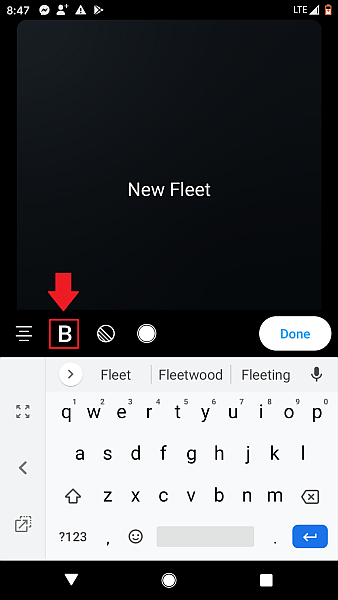
6. هذا الزر يبرز النص الخاص بك.
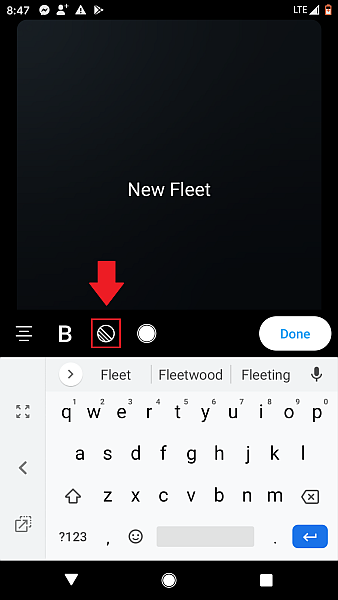
7. يقوم هذا الزر بتلوين النص أو تسليط الضوء عليه.
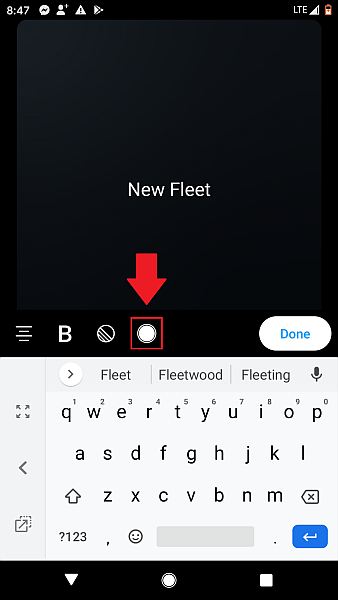
8. عندما تكون انتهيت من تحرير النص ، انقر فوق تم.
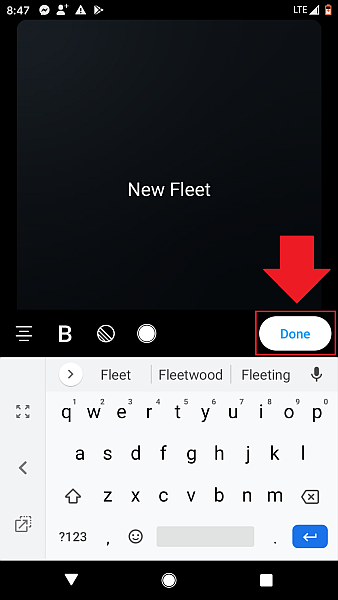
9. يمكنك سحب النص إلى موضع مختلف. لبدء تشغيل أسطولك من جديد ، اسحبه إلى سلة المهملات.
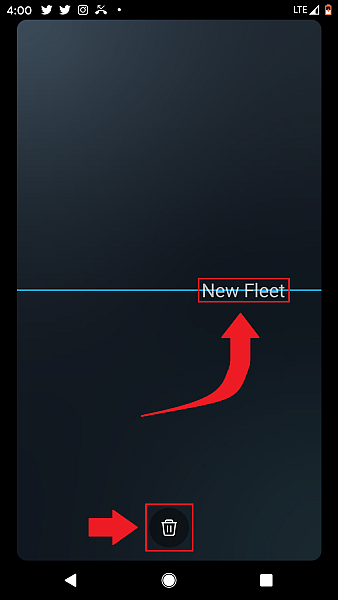
10. لجعل النص قطريًا ، ضع إصبعك على كل جانب من جوانب النص وقم بتدويره.
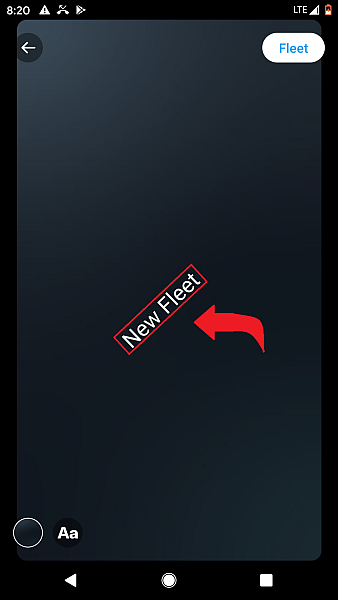
11. لتكبير النص أو تصغيره ، ضع طرف إصبع على كل جانب من النص وحركهما للخارج أو للداخل ، على التوالي.
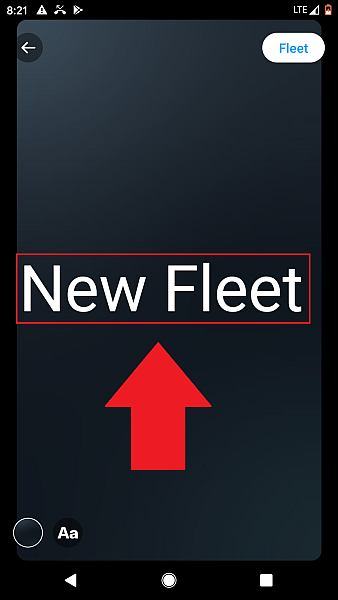
12. استخدم هذا الزر لتغيير لون الخلفية.
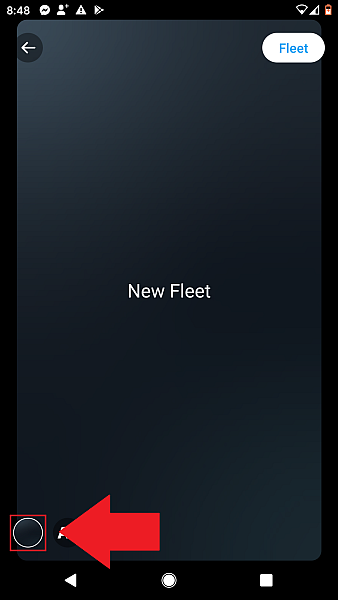
13. إلى انشر أسطولك ، انقر على ‘أسطول’.
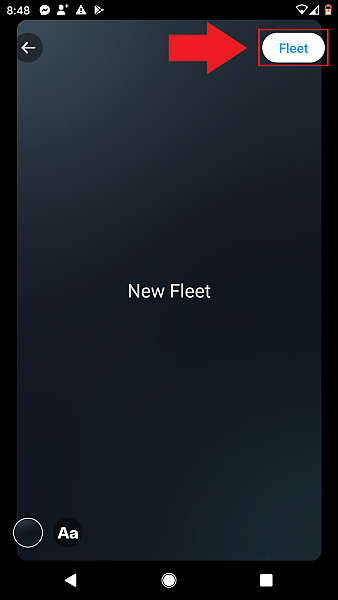
إنشاء معرض Fleets
1. لترك صورة من معرض الصور الخاص بك ، قم بالتمرير إلى وضع المعرض.
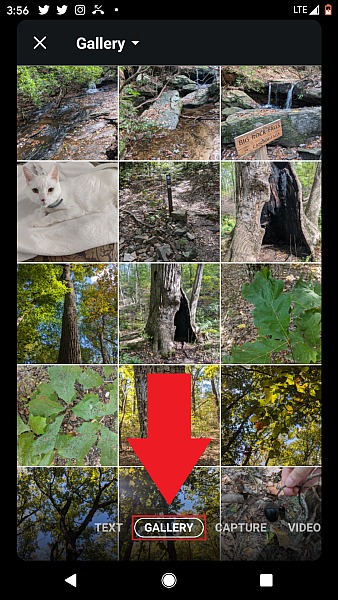
2. اضغط على صورة.
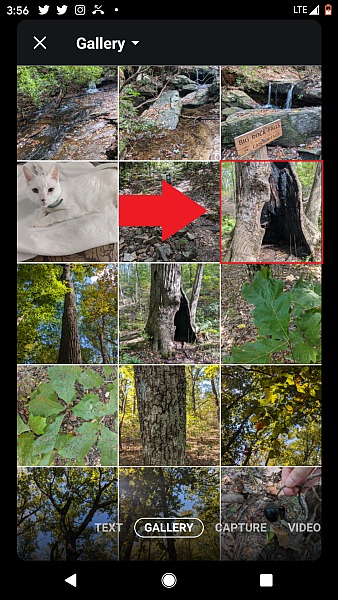
3. يمكنك تركه كما هو …
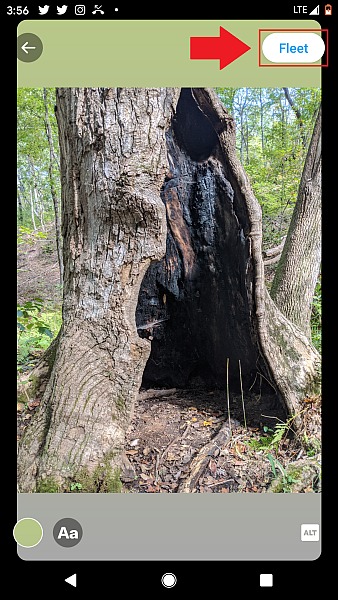
4. اسحب الصورة إلى موقع جديد …
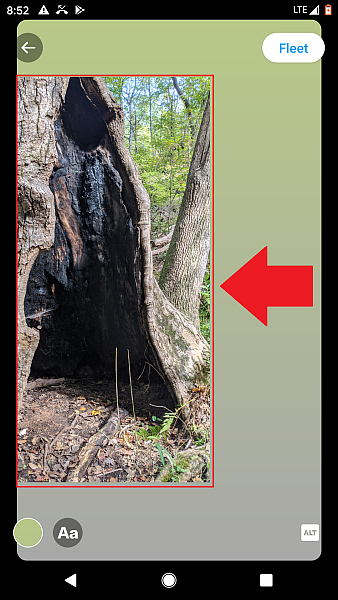
5. تغيير لون الخلفية …
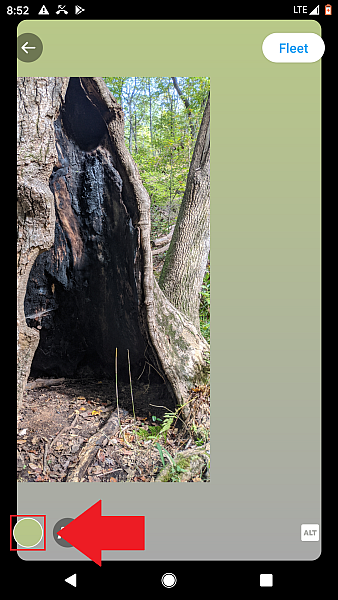
6. أضف وصفًا للصورة عن طريق النقر على ALT …

7. و / أو إضافة نص.
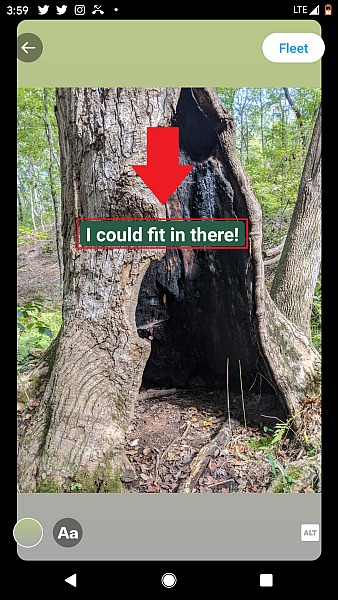
8. عند الانتهاء ، اضغط على Fleet.
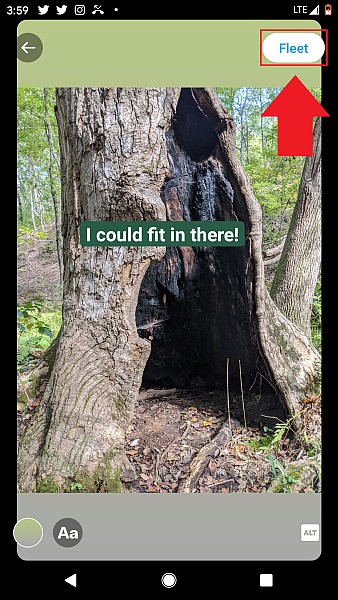
إنشاء أسطول الالتقاط
1. إلى قم بإنشاء أسطول صور جديد ، قم بالتمرير إلى Capture.
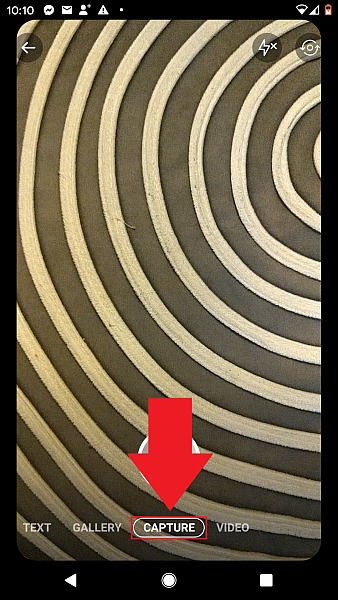
2. يقوم هذا الزر بتشغيل وإيقاف تشغيل الفلاش.
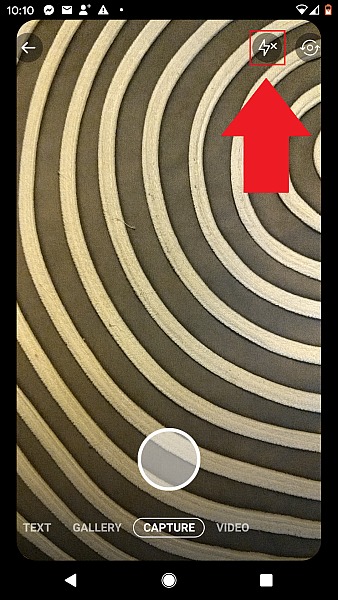
3. يقوم هذا الزر بالتبديل بين الكاميرا الخلفية والأمامية لهاتفك.
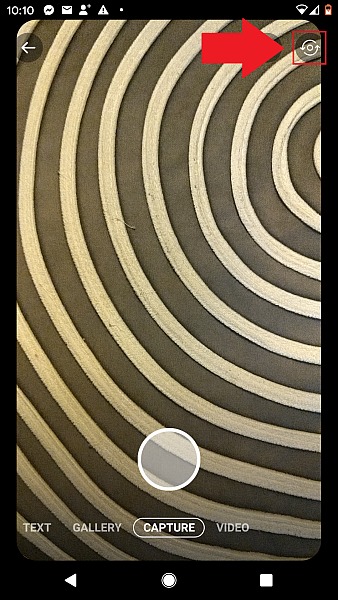
4. التقط صورة باستخدام هذا الزر.
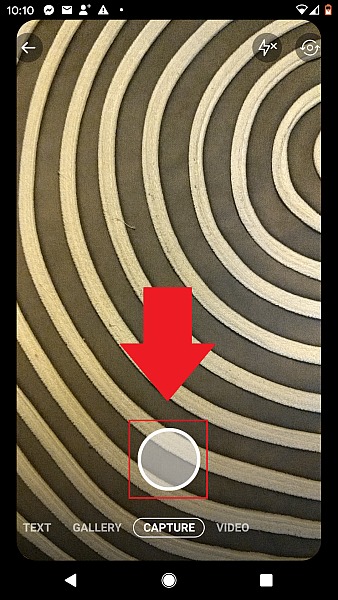
5. اسحبه إلى موقع جديد ، إذا كنت ترغب في ذلك.
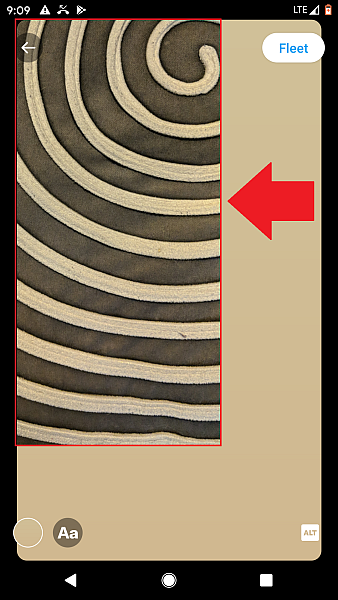
6. يمكنك أيضًا تغيير لون الخلفية أو إضافة نص أو إضافة وصف للصورة.
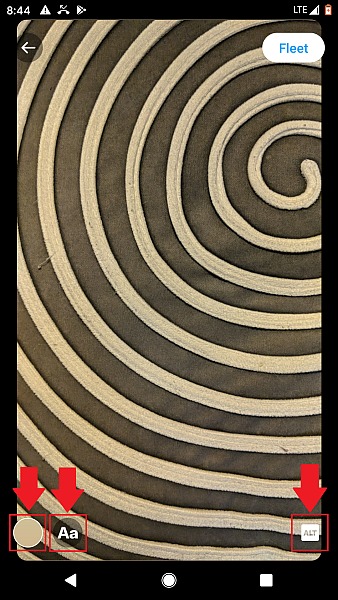
7. اترك الصورة عندما تكون جاهزًا.
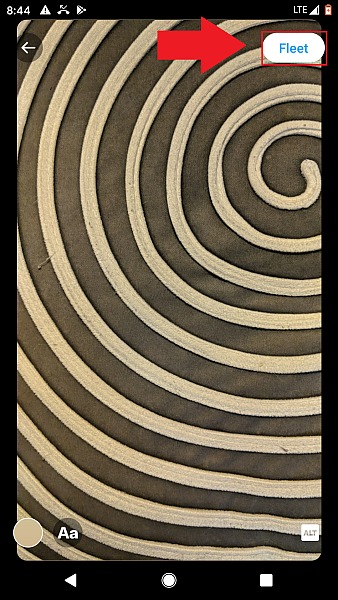
إنشاء أساطيل الفيديو
1. الانزلاق إلى وضع الفيديو.
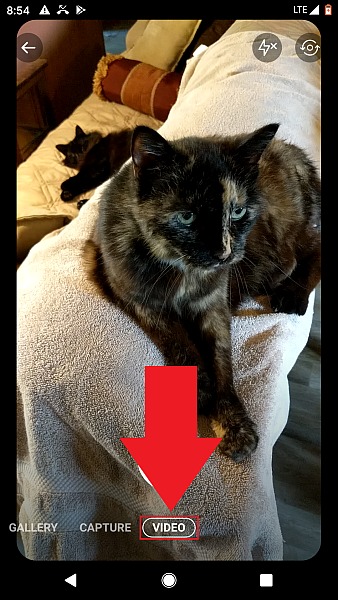
2. كما هو الحال مع أساطيل الأسر ، يمكنك تغيير إعداد الفلاش أو اتجاه الكاميرا.
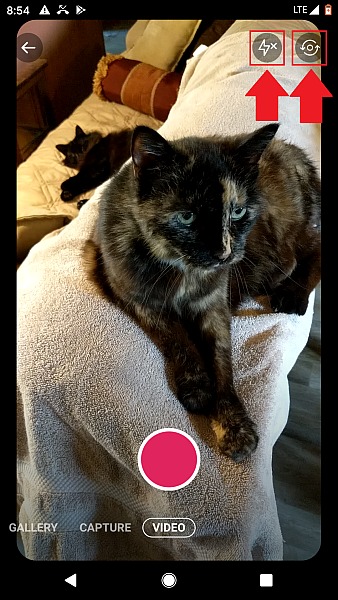
3. اضغط على الزر الأحمر للتسجيل. اضغط عليه مرة أخرى لإيقاف التسجيل.
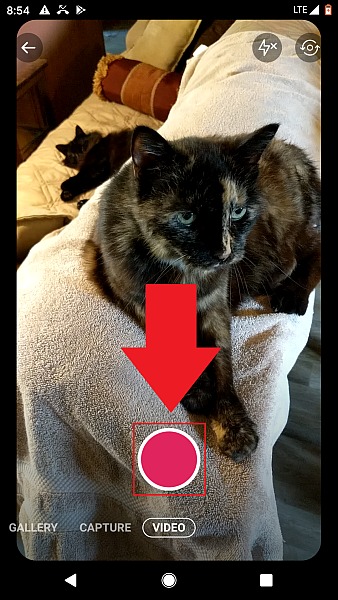
4. استخدم هذا الزر لتشغيل الصوت أو إيقاف تشغيله.
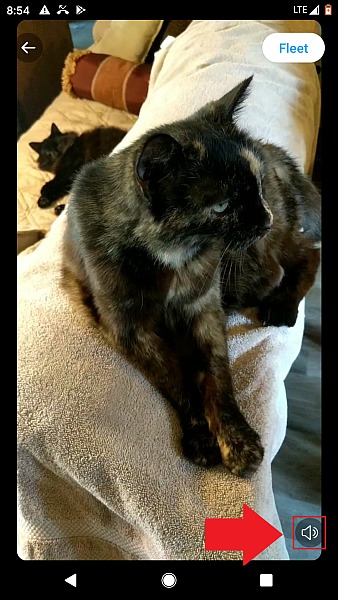
5. قم بتشغيل الفيديو عندما تكون جاهزًا.
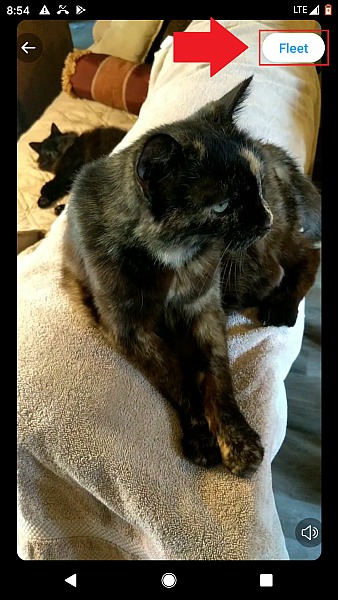
الأسئلة المتكررة
ما هو الأسطول على تويتر؟
على عكس التغريدة ، يستمر الأسطول لمدة 24 ساعة. ومع ذلك ، قد يحتفظ به Twitter لمدة تصل إلى 30 يومًا (أو أكثر إذا خالف القاعدة). لا يمكن لأي شخص الإعجاب أو إعادة التغريد أو التعليق على الأسطول ، على الرغم من أنه يمكنك الرد برسالة مباشرة إلى المؤلف.
كيف تحصل على أساطيل على تويتر؟
لإنشاء أسطول ، ابدأ بالنقر على أيقونة إضافة في الجزء العلوي من شاشتك. حدد ما إذا كان أسطولك سيكون نصيًا فقط أم صورة معرض أم صورة تم التقاطها حديثًا أم مقطع فيديو. قم بتخصيصه حسب رغبتك وانقر فوق Fleet.
هذه هي الطريقة التي تنشئ بها أساطيل Twitter!
بعض الأفكار والمشاعر لن تبقى ذات صلة لفترة طويلة. ولكن باستخدام أساطيل Twitter ، يمكنك التعبير عن نفسك بشكل متكرر دون إغراق ملفك الشخصي بتغريدات منخفضة الأهمية.
نظرًا لأن Fleets تدوم 24 ساعة فقط ، فلا داعي لحذفها. ونظرًا لأن الأشخاص لا يمكنهم الرد عليهم إلا عن طريق الرسائل المباشرة ، فإن Fleets توفر خصوصية أكثر من تغريدات عامة منتظمة.
هل استمتعت بهذا البرنامج التعليمي؟ إذا فعلت ذلك ، يرجى مشاركتها! وإذا كانت لديك أية أفكار أو مخاوف ، فيرجى مشاركتها في التعليقات.
أحدث المقالات